Panasonic UF-885, UF-895 User Manual [nl]
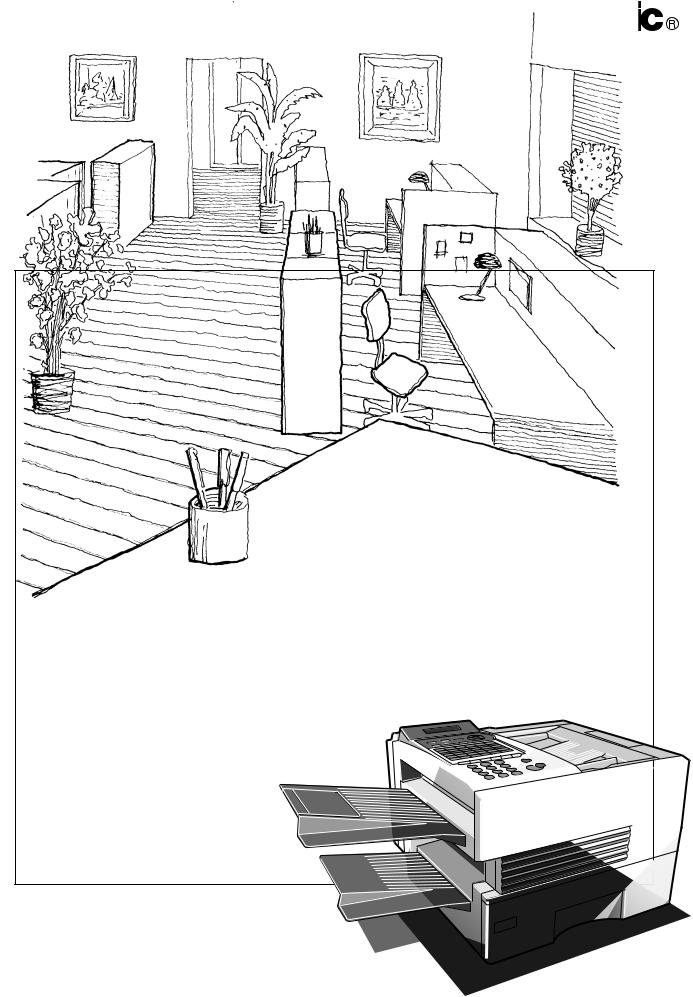
Telefaxtoestel
UF-885/895
Gebruiksaanwijzing

BELANGRIJKE INFORMATIE
Bij elk verzoek om inlichtingen, benodigdheden of serviceverlening dient u het modelen serienummer van uw toestel op te geven. Het modelen serienummer vindt u op het kenplaatje dat op de hieronder getoonde plaats op het toestel is aangebracht. Gemakshalve is hieronder ook ruimte voorzien waarin u alle informatie kunt optekenen die u in de toekomst nodig zou kunnen hebben.
MODELNUMMER
Serienummer
Aankoopdatum
Verdeler
Adres
Telefoonnummer |
|
|
( |
) |
– |
Telefoonnummer onderdelen ( ) –
Telefoonnummer technische dienst ( ) –
Model en serienummer
Copyright © 1999 door Matsushita Graphic Communication Systems, Inc.
Alle rechten voorbehouden. Kopiëren of verspreiden zonder toestemming is in strijd met de wet. Gedrukt in Japan. De inhoud van deze handleiding kan zonder voorafgaande kennisgeving worden gewijzigd.
1
2
INHOUD |
|
EERSTE KENNISMAKING MET UW FAXTOESTEL |
|
Veiligheidsinformatie .......................................................................................... |
6 |
Inleiding................................................................................................................ |
9 |
Functietoets ....................................................................................................... |
10 |
Buitenaanzicht ................................................................................................... |
11 |
Bedieningspaneel.............................................................................................. |
12 |
INSTALLATIE VAN HET TOESTEL |
|
Het toestel en zijn toebehoren ......................................................................... |
14 |
Toebehoren installeren ..................................................................................... |
15 |
Tonerpatroon installeren .................................................................................. |
16 |
Afdrukpapier aanbrengen................................................................................. |
18 |
Papiersoort |
18 |
Hoe afdrukpapier aanbrengen |
18 |
Aansluiten van telefoonsnoer en netsnoer..................................................... |
20 |
Volumeregeling.................................................................................................. |
22 |
Luidsprekervolume |
22 |
Belsterkte |
22 |
Gebruikerparameters ........................................................................................ |
23 |
Datum en uur instellen |
23 |
Uw LOGO opgeven |
24 |
Uw letter-ID opgeven |
25 |
Uw ID-nummer (nummer van uw faxlijn) opgeven |
26 |
3
4
PROGRAMMERING VAN HET TOESTEL |
|
Snelkiesnummers/verkorte nummers ............................................................. |
27 |
Snelkiesnummers/verkorte nummers invoeren |
27 |
Snelkiesnummers/verkorte nummers wijzigen of schrappen |
29 |
Een indexblad afdrukken |
31 |
Individuele aanpassingen................................................................................. |
32 |
Faxparameters instellen |
32 |
Tabel met faxparameters |
33 |
BELANGRIJKSTE BEDIENINGSVERRICHTINGEN |
|
Documenten inbrengen .................................................................................... |
37 |
Verzendbare documenten |
37 |
Niet-verzendbare documenten |
37 |
Het inbrengen van de documenten |
38 |
Basisinstellingen voor verzending .................................................................. |
39 |
Contrast |
39 |
Resolutie |
39 |
Grijswaarden |
40 |
Controlestempel |
40 |
Verzendingsverslag (COMM.JOURNAL) |
41 |
1
Documenten verzenden..................................................................................... |
42 |
Vanuit het geheugen ................................................................................................. |
42 |
Manuele nummerkeuze |
44 |
Snelkiezen |
45 |
Verkorte nummers |
46 |
Kiezen vanuit de index |
47 |
Verzending naar meer dan één nummer ................................................................. |
48 |
Rechtstreekse verzending ........................................................................................ |
49 |
Manuele nummerkeuze (Rechtstreekse verzending) |
49 |
Snelkiezen (Rechtstreekse verzending) |
50 |
Verkorte nummers (Rechtstreekse verzending) |
51 |
Kiezen vanuit de index (Rechtstreekse verzending) |
52 |
Verzending in vocale modus .................................................................................... |
53 |
Nummerkeuze vanop het telefoontoestel |
53 |
Nummerkeuze vanop het faxtoestel |
54 |
Reserveren voor verzending .................................................................................... |
55 |
Reserveren voor geheugenverzending (dubbele toegankelijkheid) |
55 |
Reserveren voor onmiddellijke verzending (prioritaire verzending) |
56 |
Nummerkeuze herhalen ............................................................................................ |
57 |
Automatische herhaling |
57 |
Manuele herhaling |
57 |
Documenten ontvangen .................................................................................... |
58 |
Automatische ontvangst........................................................................................... |
58 |
Manuele ontvangst .................................................................................................... |
58 |
Verkleind afdrukken .................................................................................................. |
59 |
Keuze van het verkleiningspercentage |
59 |
Te grote documenten ontvangen |
60 |
Tijdelijke ontvangst via het geheugen..................................................................... |
61 |
Afdrukcollationeringsmodus.................................................................................... |
61 |
Kopiëren.............................................................................................................. |
62 |
5 BIJZONDERE MOGELIJKHEDEN |
|
Gegroepeerde verzending ................................................................................. |
63 |
Gegroepeerde verzending in real-time |
63 |
Uitgestelde gegroepeerde verzending |
63 |
Vooraf geprogrammeerde communicatie ........................................................ |
64 |
Uitgestelde verzending |
64 |
Uitgestelde opvraging |
65 |
Polling (opvraging van documenten) ............................................................... |
66 |
Keuze van een polling-wachtwoord |
66 |
Opvraging door anderen voorbereiden |
67 |
Zelf documenten opvragen |
68 |
Programmeertoetsen ......................................................................................... |
69 |
Instellen voor gegroepeerde nummerkeuze |
69 |
Instellen voor uitgestelde verzending |
70 |
Instellen voor uitgestelde polling |
71 |
Instellen voor normale polling |
72 |
Als snelkiestoetsen programmeren |
73 |
Instellingen van programmeertoetsen wijzigen of wissen |
74 |
2
Werken met bestanden ..................................................................................... |
75 |
Een bestandenlijst afdrukken |
75 |
De inhoud van een bestandenlijst bekijken |
76 |
Begintijdstip of bestemming van een bestand wijzigen |
77 |
Bestanden wissen |
79 |
Bestanden afdrukken |
80 |
Documenten toevoegen aan een bestand |
81 |
Een onvolledig bestand opnieuw proberen |
82 |
Toegangscode ................................................................................................... |
83 |
De toegangscode vastleggen |
83 |
Gebruik van uw toestel met toegangscode |
|
(beperkt toegangsniveau voor alle verrichtingen) |
84 |
Gebruik van uw toestel met toegangscode |
|
(alleen beperkt toegangsniveau voor faxparameters) |
84 |
Ontvangst in het geheugen .............................................................................. |
85 |
Het wachtwoord voor geheugenontvangst vastleggen |
85 |
Geheugenontvangst instellen |
85 |
Documenten afdrukken |
86 |
Faxvoorblad ....................................................................................................... |
87 |
Algemene beschrijving |
87 |
Om het faxvoorblad te gebruiken |
87 |
De faxdoorzendfunctie...................................................................................... |
89 |
De faxdoorzendfunctie instellen |
89 |
Bestandsverzending ......................................................................................... |
90 |
Eén of meer documenten opslaan |
90 |
De opgeslagen documenten verzenden |
91 |
De opgeslagen documenten wissen |
92 |
De opgeslagen documenten afdrukken |
93 |
Afdelingscode.................................................................................................... |
94 |
Algemene beschrijving ............................................................................................. |
94 |
Afdelingscode instellen |
94 |
Afdelingscode wijzigen of wissen |
96 |
Document met afdelingscode versturen |
98 |
Document met afdelingscode verzenden (manueel verzenden) |
99 |
Lijst met afdelingscodes afdrukken |
100 |
Activiteitsverslag afdelingscode afdrukken |
101 |
Multiple LOGO’s .............................................................................................. |
103 |
Algemene beschrijving ........................................................................................... |
103 |
Multiple LOGO’s instellen |
103 |
Multiple LOGO’s wijzigen of wissen |
104 |
Document met Multiple LOGO’s versturen |
105 |
Lijst met Multiple LOGO’s afdrukken |
106 |
3
6 MOGELIJKHEDEN IN EEN NETWERK |
|
Selectieve ontvangst ....................................................................................... |
107 |
Selectieve ontvangst instellen |
107 |
Communicatie via wachtwoord ...................................................................... |
108 |
Algemene beschrijving |
108 |
Compatibiliteit met andere toestellen |
108 |
Verzending met wachtwoord instellen |
109 |
Ontvangst met wachtwoord instellen |
110 |
Verzending met wachtwoord gebruiken |
111 |
Ontvangst met wachtwoord gebruiken |
112 |
Vertrouwelijke mailbox en vertrouwelijke netwerkcommunicatie ............... |
113 |
Vertrouwelijke mailbox ........................................................................................... |
113 |
Compatibiliteit met andere toestellen |
113 |
Een vertrouwelijk document verzenden naar de mailbox van een ander toestel |
114 |
Een vertrouwelijk document opvragen vanuit de mailbox van een ander toestel 115 |
|
Een vertrouwelijk document ontvangen in de mailbox van uw toestel |
116 |
Een vertrouwelijk document opslaan in de mailbox van uw toestel |
117 |
Een vertrouwelijk document uit de mailbox van uw toestel afdrukken |
118 |
Een in de mailbox van uw toestel opgeslagen vertrouwelijk document wissen |
119 |
Vertrouwelijke netwerkcommunicatie (via centrale) ............................................ |
120 |
Compatibiliteit met andere toestellen |
121 |
Uw toestel instellen voor vertrouwelijke netwerkcommunicatie |
121 |
Gerelayeerde verzending ................................................................................ |
124 |
Algemene beschrijving ........................................................................................... |
124 |
Compatibiliteit met andere toestellen |
124 |
Relais-netwerk |
125 |
Gerelayeerde verzending |
127 |
Gerelayeerd verzenden van een document |
131 |
Afdrukken en verslagen |
132 |
Sub-addressing ................................................................................................ |
134 |
Algemene beschrijving ........................................................................................... |
134 |
Om het subadres in te stellen in de snelkiesnummers of in |
|
de verkorte kiesnummers |
135 |
Om een document met een subadres te verzenden |
136 |
7 VERSLAGEN EN LIJSTEN AFDRUKKEN |
|
Verslagen en lijsten ......................................................................................... |
137 |
Transactieverslag |
137 |
Individueel verzendingsverslag (IND.XMT JOURNAL) |
138 |
Communicatieverslag (COMM.JOURNAL) |
141 |
Lijst met snelkiesnummers/verkorte nummers en index |
143 |
Programmalijst |
146 |
Lijst met faxparameters |
147 |
4
8 |
PROBLEMEN VERHELPEN |
|
|
Moeilijkheden oplossen .................................................................................. |
149 |
|
Als u met een van de volgende problemen zit |
149 |
|
Informatiecodes |
151 |
|
Vastgelopen afdrukpapier |
154 |
|
Vastgelopen documenten |
155 |
|
Reiniging van de optische aftastzone |
156 |
|
Reiniging van de drukrol |
157 |
|
Afstelling van de automatische documenttoevoer (ADT) |
158 |
|
Controlestempel |
159 |
|
Vervangen van de lithiumbatterij |
160 |
|
Controle van de telefoonlijn |
161 |
9 |
AANHANGSEL |
|
|
Technische gegevens ..................................................................................... |
163 |
|
Technische gegevens voor het afdrukpapier ............................................... |
166 |
|
Opties en losse onderdelen............................................................................ |
167 |
|
Installatie van de geheugenkaart (flash-geheugenkaart en/of D-RAM-kaart) |
169 |
|
Verklarende woordenlijst................................................................................ |
170 |
|
Index ................................................................................................................. |
177 |
5
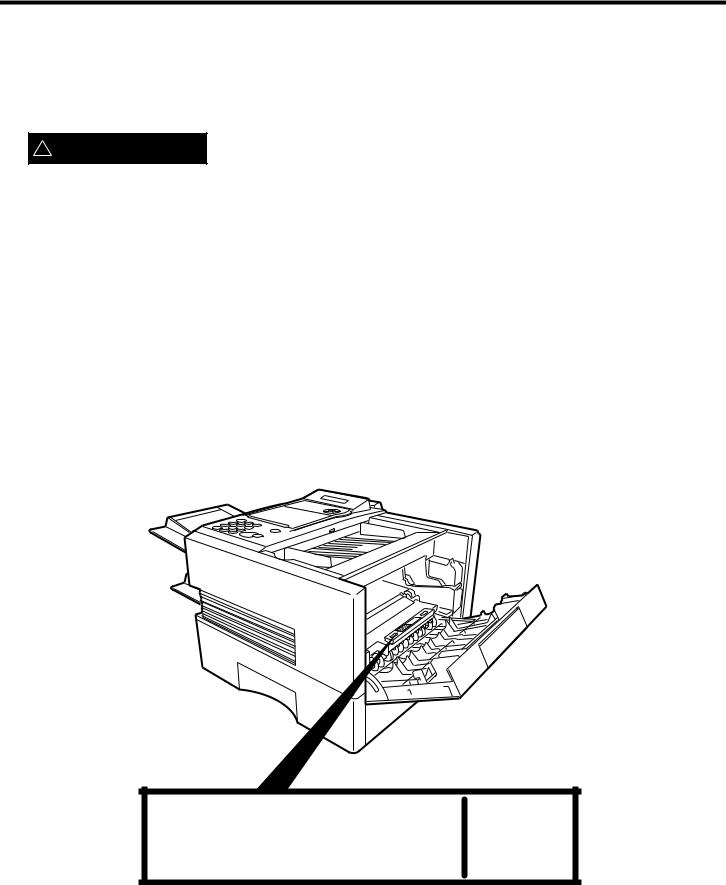
 Veiligheidsinformatie
Veiligheidsinformatie
Dit produkt is in overeenstemming met de EG-richtlijnen 73/23/EEC gewijzigd in 93/68/EEC en 89/336/EEC gewijzigd in 92/31/EEC en 98/13/EC.
De apparatuur is goedgekeurd in overeenkomst met Raadsbesluit 98/482/EC voor pan-europese aansluiting op een openbaar geschakeld telefoonnetwerk (PSTN). Door onderlinge verschillen tussen de netwerken in de diverse landen biedt de goedkeuring echter geenszins een onvoorwaardelijke garantie van goed functioneren op ieder netwerkaansluitpunt. In geval van moeilijkheden dient u eerst contact op te nemen met de leverancier van de apparatuur.
! WAARSCHUWING Dit teken wijst op een mogelijk gevaar dat ernstige verwondingen of de dood tot gevolg kan hebben.
•OM ELEKTRISCHE SCHOKKEN OF BRAND TE VOORKOMEN MAG U DIT TOESTEL NIET BLOOTSTELLEN AAN REGEN OF ANDERE VOCHTIGHEID.
•OM DE KANS OP ELEKTRISCHE SCHOKKEN OF BRAND TE VERKLEINEN MOET DIT APPARAAT CORRECT GEAARD WORDEN.
•DIT TOESTEL BEVAT GEVAARLIJKE STRALING. ALS U ZICH NIET AAN DEZE HANDLEIDING HOUDT OF ALS U HET TOESTEL ANDERS BEDIENT, AFSTELT OF BEHANDELT DAN DAARIN WORDT OPGEGEVEN, KUNT U ZICHZELF BLOOTSTELLEN AAN GEVAARLIJKE STRALING.
•WANNEER U DIT TOESTEL GEBRUIKT MOET HET STOPCONTACT ZICH IN DE BUURT BEVINDEN EN VLOT BEREIKBAAR ZIJN.
•ZORG ERVOOR DAT HET TOESTEL IN EEN RUIM OF GOED VERLUCHT VERTREK STAAT, ZODAT DE OZONCONCENTRATIE IN DE LUCHT NIET TOENEEMT. AANGEZIEN OZON ZWAARDER IS DAN LUCHT, GEVEN WIJ DE RAAD HET VERTREK OP VLOERNIVEAU TE VENTILEREN.
! |
OPGEPAST |
Dit teken wijst op gevaren die lichte verwondingen of schade aan het toestel tot gevolg |
|
kunnen hebben. |
|||
|
|
•DIT PRODUCT BEVAT EEN LITHIUMBATTERIJ. VERKEERDE VERVANGING VAN DE BATTERIJ KAN RESULTEREN IN ONTPLOFFINGSGEVAAR.
VERVANG DE BATTERIJ UITSLUITEND DOOR HETZELFDE OF EEN GELIJKWAARDIG TYPE. ONTDOE U VAN GEBRUIKTE BATTERIJEN ZOALS VOORGESCHREVEN DOOR UW PLAATSELIJKE OVERHEID DIE BEVOEGD IS VOOR DE VERWERKING VAN VASTE AFVALSTOFFEN.
CAUTION -Invisible laser |
|
VORSICHT -Unsichtbare |
|
ATTENTION -Rayonnement |
radiation when open and |
|
Laserstrahlung, wenn |
|
laser invisible dangereux en |
interlocks defeated. |
|
Abdeckung geöffnet und |
|
cas d'ouverture et lorsque la |
AVOID EXPOSURE TO |
|
Sicherheitsverriegelung |
|
sécurité esl neutralisée. |
BEAM. |
|
überbrückt. NICHT DEM |
|
EXPOSITION DANGEREUSE |
|
|
STRAHL AUSSETZEN. |
|
AU FAISCEAU. |
|
|
|
|
|
PELIGRO -Cuando se abre y se invalida el bloqueo, se producen radiaciones invisibles de láser. EVÍTESE LA EXPOSICIÓ N DIRECTA A TALES RAYOS.
6
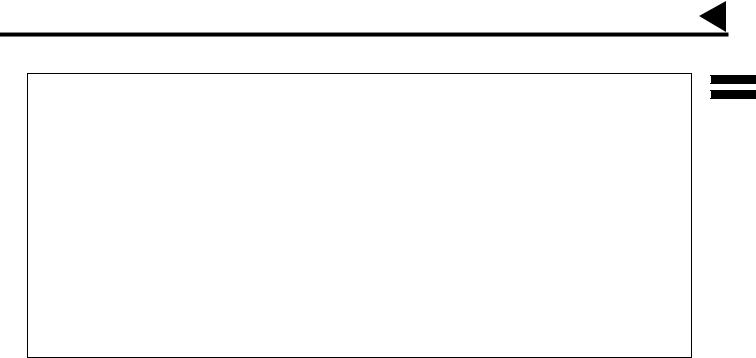
Veiligheidsinformatie
1
Verklaring van compatibiliteit van de fabrikant voor de gebruiker
De producten, model UF-885/895-** (** duidt op een landcode uit onderstaande tabel), zijn ontworpen om te voldoen aan de vereisten TBR21:1998 en EG201121 (V1.1.2):1998 en zijn ontworpen om te functioneren met het analoge openbaar geschakeld telefoonnetwerk binnen het bestek van bovengenoemde vereisten.
Neem contact op met de verkoper als de apparatuur op een ander netwerk moet worden gebruikt.
** |
Land |
** |
Land |
** |
Land |
** |
Land |
|
|
|
|
|
|
|
|
AA |
Oostenrijk |
AJ |
Spanje |
AQ |
Ierland |
EE |
Italië |
|
|
|
|
|
|
|
|
AD |
Denemarken |
AM |
Zwitserland |
AR |
België |
YG |
Griekenland |
|
|
|
|
|
|
|
|
AF |
Finland |
AN |
Noorwegen |
AS |
Zweden |
|
|
|
|
|
|
|
|
|
|
AH |
Nederland |
AP |
Portugal |
AV |
Frankrijk |
|
|
|
|
|
|
|
|
|
|
7
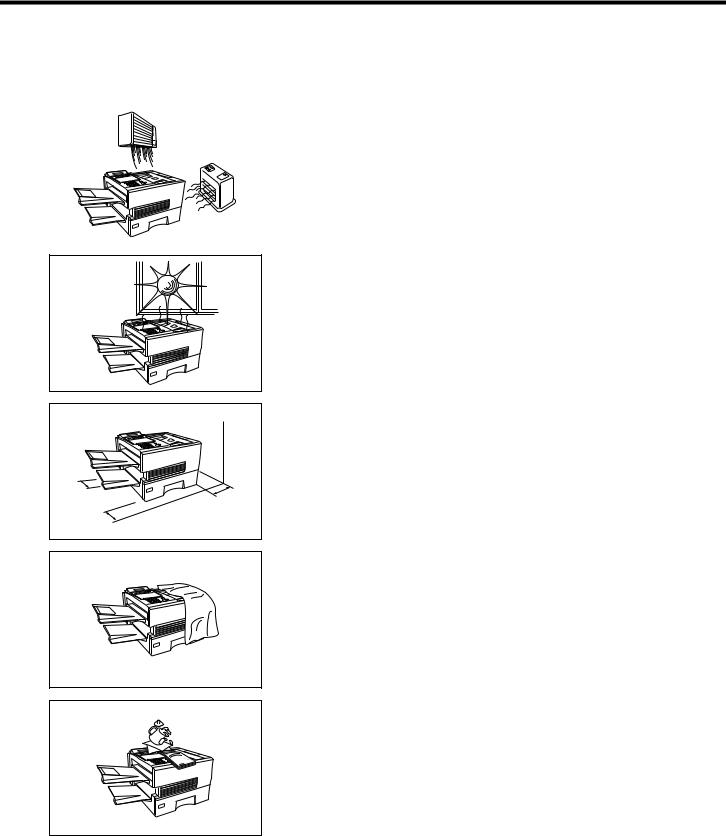
 Veiligheidsinformatie
Veiligheidsinformatie
! |
OPGEPAST |
Dit teken wijst op gevaren die lichte verwondingen of schade aan het toestel tot gevolg |
||
kunnen hebben. |
||||
|
|
|||
|
|
|
Plaats het toestel niet in de buurt van verwarming of airconditioning. |
|
|
|
|
||
|
|
|
|
|
Vermijd blootstelling aan rechtstreeks zonlicht.
Plaats het toestel op een horizontaal vlak en laat ten minste 10 cm vrij tussen het toestel en ander voorwerpen.
Blokkeer de verluchtingsopeningen niet.
Plaats geen zware voorwerpen op het toestel en mors er geen vloeistoffen op.
8

Inleiding |
|
|
Hartelijk dank voor de aankoop van de Panafax UF-885/895. |
|
1 |
De UF-885/895 zijn één van de meest geavanceerde modellen binnen de Panafax-familie van G3-compatibele |
|
|
|
|
|
|
|
|
tafelfaxtoestellen. |
|
|
|
|
Hier hebt u een greep uit zijn talrijke eigenschappen:
1. Afdruk op gewoon Afdrukken op gewoon papier houdt in dat u vlot met een pen of potlood op papier ontvangen documenten kunt schrijven. Ze krullen niet en zijn dus
makkelijker op te bergen. Bovendien vervaagt uw document niet op gewoon papier, zodat belangrijke stukken ook voor lange tijd kunnen worden bewaard.
2. Snelle scanning |
De snelle scanning van de UF-885/895 versnelt het faxproces door de |
|
|
|
documenten te scannen en vervolgens in zijn geheugen op te slaan tegen |
|
een snelheid van 1* seconden per pagina. |
|
(* UF-885: 2,8 seconden) |
|
(* bij standaardresolutie, op basis van de ITU-T gegevens van testblad nr. 1; met |
|
scansnelheid wordt bedoeld de tijd die nodig is voor de invoer van een testblad van |
|
boventot onderkant. De benodigde tijd voor het opslaan wordt in deze definitie niet |
|
meegeteld.) |
|
Dit betekent dat u niet langer op uw originelen hoeft te wachten tot een |
verzending is voltooid.
3.Snelle verzending In tegenstelling tot de gewone faxtoestellen met geheugen begint de UFvanuit het geheugen 885/895 het nummer te kiezen zodra de eerste pagina is gescand. U kan
4.Gegroepeerde verzending
5.Onderhoudsgemak
6.Geheugenfunctie
7.Multifunctionele werking
8.Multiple LOGO’s
9.Afbeelding rapport op display
bijkomende pagina’s scannen terwijl de verzending bezig is. Doordat u gelijktijdig kan scannen en verzenden, bespaart u nog meer tijd.
Met de UF-885/895 kunt u verschillende documenten voor dezelfde bestemming(en) samen verzenden met een telefoonoproep.
Het vervangen van de tonercassette is al wat dit toestel aan onderhoud vergt, en dat gaat dus sneller en vlotter dan bij andere faxtoestellen voor gewoon papier.
Dank zij het ingebouwde beeldgeheugen kunt u maximaal 120* standaardpagina’s opslaan in het documentgeheugen. Zodra de UF-885/ 895 uw documenten heeft opgeslagen, kan hij ze automatisch verzenden naar een of meer bestemmingen. Om uw originelen weer mee te nemen hoeft u niet te wachten tot alle verzendingen achter de rug zijn.
(* UF-885 : 60 standaard pagina’s)
De UF-885/895 laat u toe om de volgende verzending te reserveren, zelfs tijdens ontvangst of verzending vanuit het geheugen. Het toestel kan ook ontvangen terwijl het documenten opslaat.
De UF-885/895 biedt u de keuze uit Multiple LOGO’s die in de koptekst van elke verstuurde pagina, op het voorblad, op het communicatieverslag en op het individuele verzendingsverslag worden afgedrukt.
Uw toestel beschikt over een functie waardoor u op het display de inhoud van het activiteitsverslag en de bestandenlijst kunt bekijken en deze gegevens tevens kunt afdrukken.
Met een beetje oefening kan iedereen de meest gebruikte mogelijkheden van de UF-885/895 onder de knie krijgen.
Deze gebruiksaanwijzing zal u helpen uw UF-885/895 snel en vlot te gebruiken. De inhoudstafel vermeldt waar u informatie vindt over elke functie. Wij raden u aan alle hoofdstukken ten minste vluchtig door te nemen, ook al kunt u volstaan met alleen de hoofdstukken die handelen over de functies die u van plan bent te gebruiken.
9

 Functietoets
Functietoets
Elke functie kan worden gestart door eerst op FUNCTION te drukken en vervolgens het functienummer in te
tikken of door op de overlooptoetsen |
of |
te drukken tot de gewenste functie op het display |
verschijnt. |
|
|
1
2
FUNCTION
3
6
Uitgestelde communicatie
1 = XMT (verzending)
2 = Polling (opvraging)
Geavanceerde communicatie
1 = Gerelayeerde verzending (Zie Opmerking 1)
2 = Vertrouwelijke communicatie
3 = Bestandsverzending
FUNCTION
Polling
1 = Opvragen
2 = Opgevraagd worden
Afdrukfuncties
1 = Verslag (Afdrukken/Bekijken)
2 = Lijst met snelkiesnummers/ver korte nummers/indexnamen
3 = Programmalijst
4 = Lijst van faxparameters
5 = Niet in gebruik
6 = Individueel verzendingsverslag
7 = Indexblad
Instellen
7 1 = Gebruikerparameters
•Datum en uur
•Logo
•letter-ID
•ID-nummer (faxlijn-nummer)
2 = Snelkiesnummers/verkorte nummers
3 = Programmeertoetsen
4 = Faxparameters
5 = Parameters voor gerelayeerde verzending & vertr.comm. (Zie Opmerking 1)
6 = Afdrukrol reinigen
8 |
Keuze werkingswijze |
|
1 |
= Communicatieverslag |
|
|
|
= uit/aan/onvolledig |
|
2 |
= Niet in gebruik |
|
3 |
= Voorblad (Cover Sheet) |
|
|
= AAN/UIT (OFF/ON) |
|
4 |
= Verzending met wachtwoord |
|
|
= uit/aan (Zie Opmerking 1) |
9 |
5 |
= Ontvangst in het geheugen |
|
(RCV to Memory) |
|
|
|
= AAN/UIT/AFDRUKKEN |
|
|
(OFF/ON/PRINT) |
Werken met bestanden
1 = Bestandenlijst (Afdrukken/Bekijken)
2 = Tijdstip/bestemming wijzigen
3 = Bestand wissen
4 = Bestand afdrukken
5 = Document toevoegen
6 = Onvolledig bestand opnieuw proberen
Opmerking:
1.Als de faxparameter niet vooraf is ingesteld op een geldige stand waarin het gebruik van de functie mogelijk is, zal het display de functie niet weergeven.
10
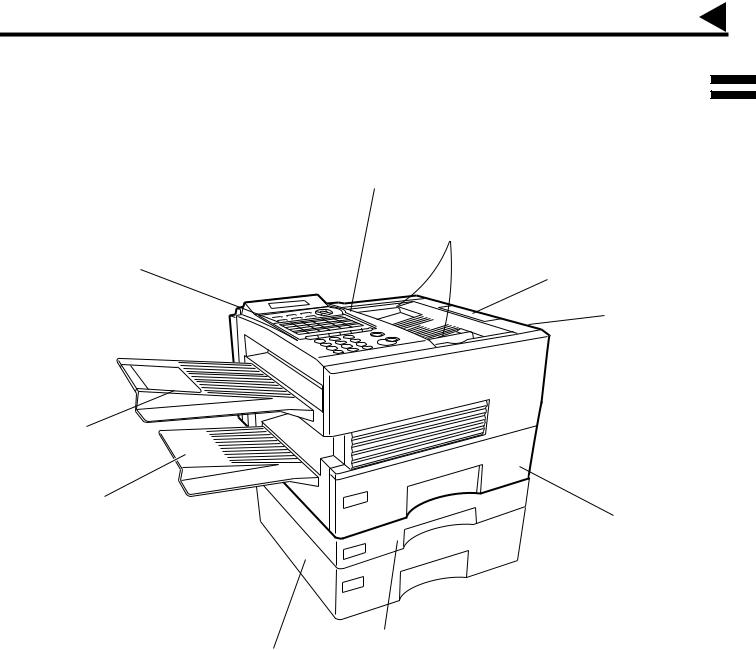
Buitenaanzicht
1
ADT-deur
Documentgeleiders
Bedieningspaneel
Document Veriengstuk
Printerdeksel
Documentplaten
Afdrukpapierplaat
Papiercassette (meegeleverd)
Papiercassette voor 250 vellen afdrukpapier
Papiercassette voor 500 vellen afdrukpapier [Optioneel beschikbaar. Zie pagina 167] [Optioneel beschikbaar. Zie pagina 167]
11

 Bedieningspaneel
Bedieningspaneel
Display
LCD-schermpje dat datum/uur of de lopende verrichting weergeeft.

 ON LINE
ON LINE

 TONER
TONER

 ALARM
ALARM
Knippert wanneer het toestel een document verzendt of
Knippert wanneer de resterende tonervoorraad laag is en licht op wanneer er geen toner meer is. (Zie blz. 16)
Licht op als zich een probleem voordoet. (Zie blz. 149)
Snelkiestoetsen (01-32)
Voor snelle nummerkeuze. (Zie blz. 45 en 50)
Programmeertoetsen (P1-P8)
Om lange nummerkeuzeprocedures of cijfers voor gegroepeerde nummerkeuze op te slaan.
(Zie blz. 69 tot 74)
Lettertekentoetsen
De snelkiestoetsen en de programmeertoetsen dienen ook om letters en symbolen in te voeren bij het intikken van uw LOGO, letter-ID en toestelnaam. Op het paneel onder het losse indexblad is afgedrukt waar elke toets voor staat.
|
|
|
|
|
|
|
|
|
|
|
|
|
|
|
|
|
|
|
|
|
|
|
|
|
|
|
|
|
|
|
|
|
|
|
|
|
|
|
|
|
|
|
|
|
|
|
|
|
|
|
|
|
|
|
|
|
|
|
|
|
|
|
|
|
|
|
|
|
|
|
|
|
|
|
|
|
|
|
|
|
|
|
|
|
|
|
|
|
|
|
|
|
|
|
|
|
|
|
|
|
|
|
|
|
|
|
|
|
|
|
|
|
|
|
|
|
|
|
|
|
|
|
|
|
|
|
|
|
|
|
|
|
|
|
|
|
|
|
|
|
|
|
|
|
|
|
|
|
|
|
|
|
|
|
|
|
|
|
|
|
|
|
|
|
|
|
|
|
|
|
|
|
|
ON LINE |
|
|
|
|
|
|
|
|
|
|
TONER |
|
|
ALARM |
|
|
|||||
|
|
|
|
|
|
|
|
|
|
|
|
|
|
|
|
|
|
|
|
||||||||
|
|
|
|
|
|
|
|
|
|
|
|
|
|
|
|
|
|
|
|
||||||||
|
|
|
|
|
|
|
|
|
|
|
|
|
|
|
|
|
|
|
|
|
|
||||||
|
|
|
|
|
|
DARKER |
|
S - FINE |
|
|
FAST |
|
|
|
+ |
|
|
|
|
|
|
||||||
|
|
|
|
|
|
|
|
|
|
|
|
|
|
|
|
|
|
||||||||||
|
|
|
|
|
|
|
|
|
|
|
|
|
|
|
|
|
|
||||||||||
|
|
|
|
|
|
LIGHTER |
|
FINE |
|
|
QUALITY |
|
|
|
|
|
|
|
|
|
|
||||||
|
|
|
|
|
|
|
|
|
|
|
|
|
|
|
|
|
|
|
|||||||||
|
|
|
|
|
CONTRAST |
RESOLUTION |
HALFTONE |
|
|
|
|
|
|
|
|
|
|
||||||||||
|
|
|
|
|
|
|
|
|
|
|
|
|
|
|
|
|
|
|
|
|
|
|
|
|
|
|
|
|
|
|
|
|
|
|
|
|
|
|
|
|
|
|
|
|
|
|
|
|
|
|
VOLUME |
||||
|
|
|
|
|
|
|
|
|
|
|
|
|
DIRECTRY |
|
|
|
|
||||||||||
|
|
|
|
|
|
|
|
|
|
|
|
|
|
|
|
|
|
|
|
|
|
|
|||||
|
|
|
|
|
|
MEMORY |
|
STAMP |
|
SEARCH |
|
|
|
- |
|
|
|
|
|
|
|||||||
|
|
|
|
|
|
|
|
|
|
|
|
|
|
|
|
|
|
|
|
|
|
|
|
|
|
|
|
|
|
|
|
|
|
|
|
|
|
|
|
|
|
|
|
|
|
|
|
|
|
|
|
|
|
|
|
|
|
|
|
|
|
|
|
|
|
|
|
|
|
|
|
|
|
|
|
|
|
|
|
|
|
|
|
|
|
|
|
01 |
|
A |
02 |
|
|
B |
03 |
|
|
C |
04 |
|
|
D |
05 |
E |
06 |
F |
|
|
|
|
|
|
|
|
|
|
|
|
|
|
|
|
|
|
|
|
|
|
|
|
|
|
|
|
|
|
|
|
|
|
|
|
|
|
|
|
|
|
|
|
|
|
|
|
|
|
|
|
|
|
|
|
|
|
|
|
|
|
|
|
|
|
|
|
|
|
|
|
|
|
|
|
|
|
|
|
|
|
|
|
|
|
|
|
|
|
|
|
|
07 |
|
G |
08 |
|
|
H |
09 |
|
|
I |
10 |
|
|
J |
11 |
K |
12 |
L |
|
|
|
|
|
|
|
|
|
|
|
|
|
|
|
|
|
|
|
|
|
|
|
|
|
|
|
|
|
|
|
|
|
|
|
|
|
|
|
|
|
|
|
|
|
|
|
|
|
|
|
|
|
|
|
|
|
|
|
|
|
|
|
|
|
|
|
|
|
|
|
|
|
|
|
|
|
|
|
|
|
|
|
|
|
|
|
|
|
|
|
|
|
13 |
|
M |
14 |
|
|
N |
15 |
|
|
O |
16 |
|
|
P |
17 |
Q |
18 |
R |
|
|
|
|
|
|
|
|
|
|
|
|
|
|
|
|
|
|
|
|
|
|
|
|
|
|
|
|
|
|
|
|
|
|
|
|
|
|
|
|
|
|
|
|
|
|
|
|
|
|
|
|
|
|
|
|
|
|
|
|
|
01 |
02 |
|
03 |
04 |
05 |
06 |
07 |
08 |
|
09 |
10 |
11 |
12 |
13 |
14 |
|
15 |
16 |
17 |
18 |
19 |
20 |
|
21 |
22 |
23 |
24 |
25 |
26 |
|
27 |
28 |
29 |
30 |
31 |
32 |
|
P1 |
P2 |
P3 |
P4 |
P5 |
P6 |
SPACE |
P7 SYMBOLS |
P8 |
CAPS |
|
SPACE Dient om een spatie in te lassen bij het intikken van uw LOGO, letter-ID en toestelnaam.
SYMBOLS |
|
Dient om een symbool in te |
||||
|
||||||
|
voeren (, ’ & ( ) : ; + - . /) voor uw |
|||||
|
|
|||||
|
|
LOGO, letter-ID en toestelnaam. |
||||
|
|
Selecteer de symbolen met |
|
|
||
|
|
of |
|
. |
|
|
|
|
|
|
|||
CAPS |
|
Dient om te kiezen tussen de |
||||
|
||||||
|
|
bovenste en de onderste |
||||
|
|
tekenreeks. |
||||
|
19 |
S |
|
|
20 |
T |
|
|
21 |
U |
|
22 |
V |
|
23 |
W |
|
24 |
X |
|||||||||
|
|
|
|
|
|
|
|
|||||||||||||||||||||
|
|
|
|
|
|
|
|
|
|
|
|
|
|
|
|
|
|
|
|
|
|
|
|
|
|
|
|
|
|
|
|
|
|
|
|
|
|
|
|
|
|
|
|
|
|
|
|
|
|
|
|
|
|
|
|
|
|
|
|
|
|
|
|
|
|
|
|
|
|
|
|
|
|
|
|
|
|
|
|
|
|
|
|
|||
|
25 |
Y |
|
|
26 |
Z |
|
|
27 |
|
|
|
|
28 |
|
|
|
29 |
|
|
|
30 |
|
|||||
|
|
|
|
|
|
|
|
|
|
|
|
|
|
|
|
|
|
|
|
|
|
|
|
|
|
|
||
|
|
|
|
|
|
|
|
|
|
|
|
|
|
|
|
|
|
|
|
|
|
|
|
|
|
|
|
|
|
|
|
|
|
|
|
|
|
|
|
|
|
|
|
|
|
|
|
|
|
|
|
|
|
|
|
||
|
31 |
A |
|
|
32 |
A |
|
|
|
P1 |
O |
|
|
P2 |
U |
|
P3 |
|
|
|
|
P4 |
|
|||||
|
|
|
|
|
|
|
|
|
|
|
|
|
|
|
|
|
|
|
|
|
|
|
|
|
|
|
||
|
|
|
|
|
|
|
|
|
|
|
|
|
|
|
|
|
|
|
|
|
|
|
|
|
|
|
|
|
|
|
|
|
|
|
|
|
|
|
|
|
|
|
|
|
|
|
|
|
|
|
|
|
|
|
|
||
|
P5 |
|
|
|
|
P6 |
SPACE |
|
|
|
P7 |
SYMBOLS |
|
|
P8 |
CAPS |
|
|
LINE |
|
|
MONITOR |
||||||
|
|
|
|
|
|
|
|
|
|
|
|
|
|
|
|
|
|
|
|
|
|
SELECT |
|
|
||||
|
|
|
|
|
|
|
|
|
|
|
|
|
|
|
|
|
|
|
|
|
|
|
|
|
|
|||
|
|
|
|
|
|
|
|
|
|
|
|
|
|
|
|
|
|
|
|
|
|
|
|
|
|
|
|
|
|
|
|
PAUSE |
|
|
|
|
|
|
|
|
SUB-ADDR |
|
|
|
|
|
|
|
|
|
|
|
|
|
|||
|
|
REDIAL |
|
|
|
|
ABBR |
|
|
|
FLASH |
|
|
FUNCTION |
|
CLEAR |
|
|
|
SET |
||||||||
|
|
|
|
|
|
|
|
|
|
|
|
|
|
|
|
|
|
|
|
|
|
|
|
|
|
|
|
|
1 |
ABC |
DEF |
|
|
2 |
3 |
STOP |
||
|
|
|
||
GHI |
JKL |
MNO |
|
|
4 |
5 |
6 |
|
|
PRQS |
TUV |
WXYZ |
COPY |
|
7 |
8 |
9 |
||
|
||||
TONE |
0 |
|
START |
|
|
|
|||
|
|
|
12

Bedieningspaneel
CONTRAST Dient om Normaal, Lichter of Donkerder in  te stellen. (Zie blz. 39)
te stellen. (Zie blz. 39)
RESOLUTION Dient om te kiezen tussen Standaard, Fijn of 
 Superfijn.
Superfijn.
(Zie blz. 39)
HALFTONE Dient om UIT (OFF), KWALITEIT (QUALITY)  of SNEL (FAST) in te stellen voor documenten met halftonen. (Zie blz. 40)
of SNEL (FAST) in te stellen voor documenten met halftonen. (Zie blz. 40)
MEMORY Om te kiezen tussen verzending vanuit het geheugen of rechtstreeks vanop de documententoevoer (zie blz. 42 tot 52).
PAUSE Om een Pauze in te voegen bij het opslaan of REDIAL vormen van een telefoonnummer, of om het
laatst gevormde nummer opnieuw te vormen. (Zie blz. 57)
ABBR
SUB-ADDR
FLASH
FUNCTION
Om met verkorte nummerkeuze te werken. (Zie blz. 46 en 51)
Om toegang te krijgen tot een aantal mogelijkheden van uw PBX.
Dient om de functie en subfuncties te starten of te kiezen.
Deze functies worden op blz. 10 in detail besproken.
1 |
ABC |
DEF |
Voor manuele nummerkeuze, opslay van |
|
2 |
3 |
telefoonnummers en keuze van functies. |
||
GHI |
JKL |
MNO |
||
|
||||
4 |
5 |
6 |
|
|
PRQS |
TUV |
WXYZ |
|
|
7 |
8 |
9 |
|
|
TONE |
0 |
|
|
|
|
|
|
||
|
|
TONE |
Om tijdelijk over te schakelen naar |
|
|
|
toonkiezen wanneer het toestel is |
||
|
|
|
||
|
|
|
ingesteld op impulskiezen. |
1
+ |
|
|
Dient voor het volgende: |
|
|
|
|
|
• |
Instellen van luidsprekeren belvolume. |
|
|
|
|
|
||
|
|
|
|
(Zie blz. 22) |
|
|
VOLUME |
|
|
||
|
|
|
• Verplaatsen van cursor tijdens invoeren van |
|
|
- |
|
|
|
cijfers en lettertekens. |
|
|
|
• |
Zoeken naar toestelnaam bij kiezen vanuit |
|
|
|
|
|
|||
|
|
|
|
||
|
|
|
|
index. |
|
|
|
|
• |
Bevestiging ingevoerd toestel bij |
|
|
|
|
|
communicatie met meerdere toestellen. |
|
|
|
|
• |
Selectie van functies. |
|
|
|
|
• |
Bevestiging huidige communicatiemodi |
|
|
|
|
|
(bijv. paginanummer, ID, gekozen |
|
|
|
|
|
telefoonnummer, bestandsnummer) als het |
|
|
|
|
|
toestel on-line is. |
|
STAMP
DIRECTRY SEARCH
CLEAR
SET
LINE
SELECT
MONITOR
STOP
COPY
START
Dient om de controlestempel AAN(ON) of UIT(OFF) te zetten (zie blz.40).
Om de naam van een bestemming op te zoeken (zie blz. 47 en 52).
Dient om de vorige invoer te wissen.
Dient om verrichtingen in te stellen.
Dient om de communicatiepoort te kiezen. Alleen beschikbaar voor UF-895 als de optionele G3-communicatiepoortkit is geïnstalleerd. (Zie blz. 167)
Om handenvrije nummerkeuze te starten. (Zie blz. 54)
Om verrichtingen te annuleren. Als u hierop drukt, keert het toestel terung naar standby.
Om fotokopies te maken. (Zie blz. 62)
Om verrichtingen te starten.
13
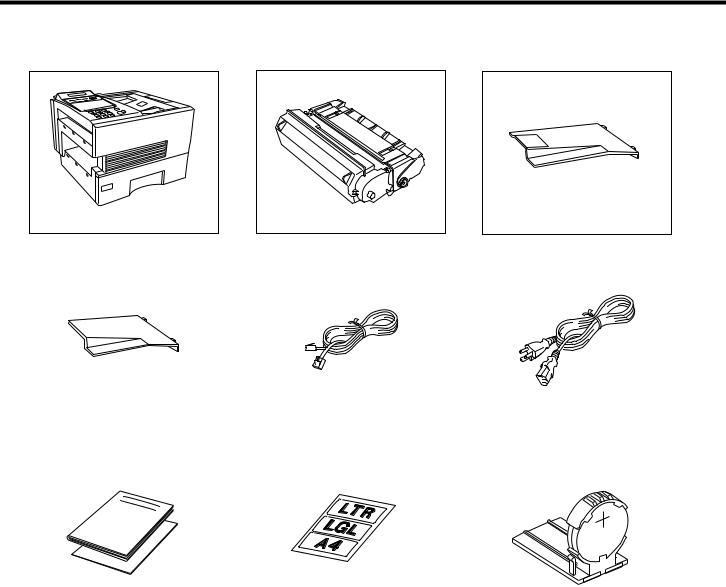
 Het toestel en zijn toebehoren
Het toestel en zijn toebehoren
Maak de doos leeg en controleer of alle hieronder afgebeelde onderdelen aanwezig zijn.
Faxtoestel |
Tonerpatroon |
Documentopvangplaat |
Afdrukpapierplaat |
|
Telefoonsnoer |
|
Netsnoer |
|
|
|
|
|
Handleiding / Beknopte Gids |
|
Papierformaat |
|
|
|
|
|
|
|
|
|
||
|
|
|
|
|
||
|
|
|
|
|
||
|
|
Lithiumbatterij en houder |
||||
|
|
|
|
|
|
|
14
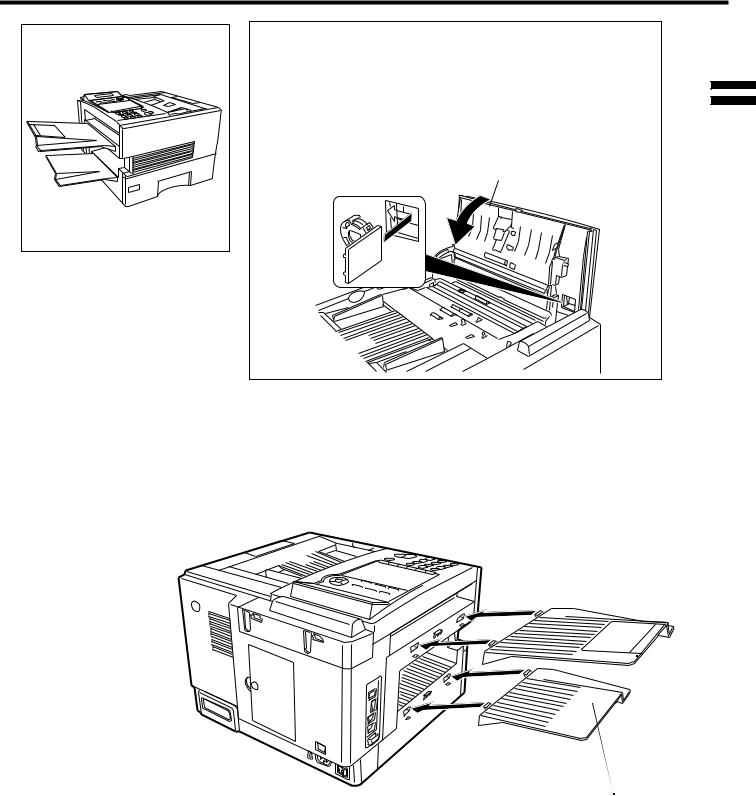
Toebehoren installeren
Installeren van de lithiumbatterij
(Deze batterij wordt gebruikt voor back-up van de
klokgegevens in geval van een stroomonderbreking, zie 2 blz. 160)
(1) Open de ADT-deur.
(2) Installeer de batterijhouder, schuif hem naar links tot hij
vergrendelt en sluit de ADT-deur.
ADT-deur
Uitzicht na volledige installatie
Documentopvangplaat en afdrukpapierplaat
Haak de uitsteeksels vast in de vierkante gaatjes op het toestel.
15
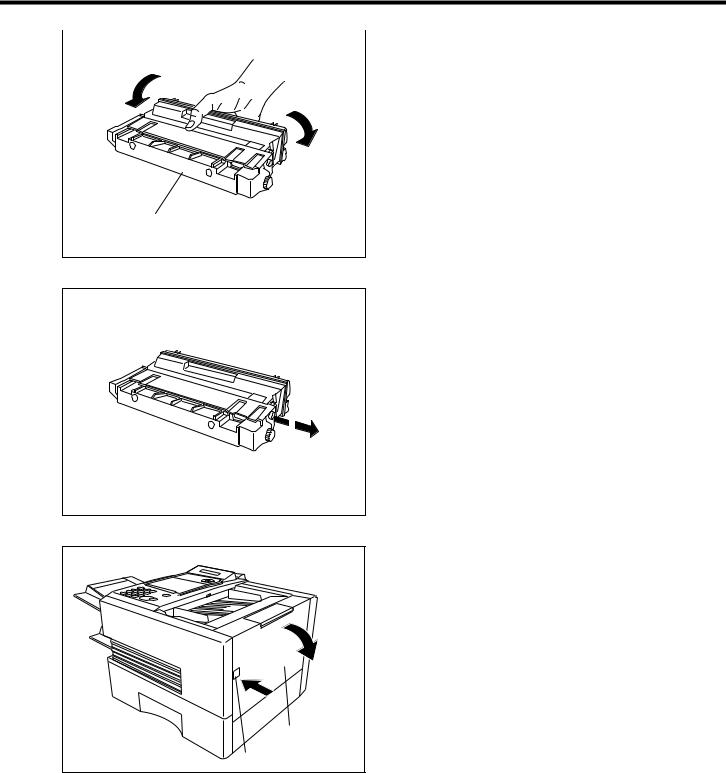
 Tonerpatroon installeren
Tonerpatroon installeren
1 |
|
Pak het tonerpatroon uit en schud het 5 of 6 |
|
||
|
keer heen en weer (zoals afgebeeld) om de |
|
|
|
toner gelijkmatig te verdelen in het patroon. |
Tonerpatroon
2 |
Verwijder de beschermstrip. |
|
3 |
Printerdeksel |
Ontgrendelingstoets |
Vervolg op volgende blz.
Druk op de ontgrendelingstoets om het printerdeksel te openen.
16
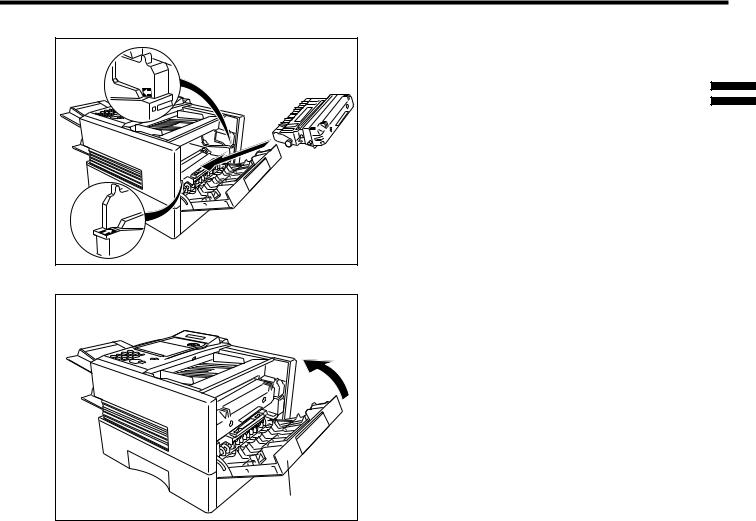
Tonerpatroon installeren
4 |
5 |
Aligneer het pijltje en de pin aan beide zijden,
zoals aangegeven, en schuif het tonerpatroon 2 in het toestel.
Sluit het printerdeksel degelijk af.
Printerdeksel
6 Bij het vervangen van de tonerpatroon is het aangeraden de afdrukrol te reinigen om de afdrukkwaliteit optimaal te houden. Om de afdrukrol te reinigen, volgt u de instructies op blz. 157.
17

 Afdrukpapier aanbrengen
Afdrukpapier aanbrengen
Papiersoort
In het algemeen geven de meeste soorten schrijfpapier goede resultaten. Ook de meeste soorten fotokopieerpapier zijn geschikt. Er zijn uiteraard veel « merk» soorten papier beschikbaar. Wij raden u aan verscheidene soorten papier uit te proberen tot u echt het resultaat haalt dat u beoogt. Voor meer details over de aanbevolen papiersoort(en), zie blz. 166.
Hoe afdrukpapier aanbrengen
1 |
|
|
Papiercassette |
2 |
Papierlengte geleider |
3 |
|
|
|
A |
L |
A |
L |
|
|
||
|
|
Papierbreedteklem |
|
|
|
Papierbreedtegeleider |
|
Schuif de papiercassette uit het toestel.
Stel de papierlengtegeleider af op het juiste
papierformaat (A4, LTR of LGL). Voor LGL
papierformaat, verwijdert u de
papierlengtegeleider en bergt u deze op in het
daartoe bestemde vak vooraan links in de
papiercassette. Als u papier van hetzelfde
formaat bijvult, slaat u stappen 2 en 3 over.
Stel de papierbreedtegeleider en de klem af in het juiste papierformaat (A4, of LTR/LGL). De fabrieksinstelling voor de papierbreedtegeleider en de klem is A4. Voor LTR/LGL papier, gaat u als volgt te werk om de geleider af te stellen.
(1)Zet de papierbreedtegeleider opnieuw in de correcte positie (A4 of LTR/LGL).
(2)Ontgrendel de papierbreedteklem.
(3)Til op om de papierbreedteklem te verwijderen.
(4)Zet de papierbreedteklem opnieuw in positie A (A4) of L (LTR/LGL).
(5)Druk de papierbreedteklem naar omlaag om deze op zijn plaats te zetten.
18
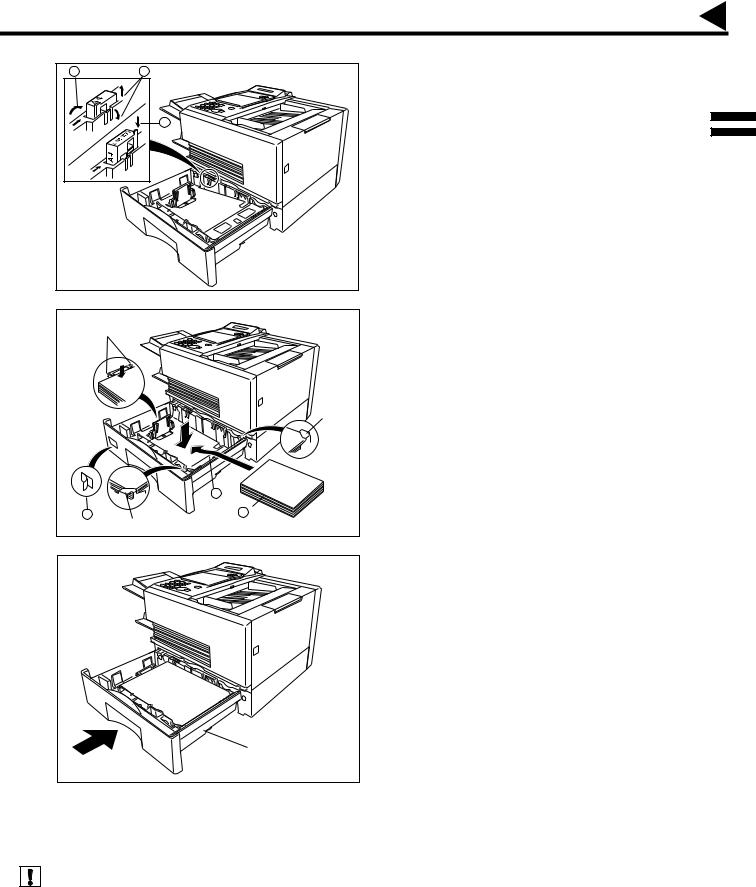
|
|
|
|
Afdrukpapier aanbrengen |
||
4 |
2 |
1 |
|
|
(1) Maak het haakje los en verwijder |
de |
|
|
keuzeschakelaar voor de papiergrootte. |
2 |
|||
|
|
|
|
|||
|
|
|
|
|
(2) Draai de keuzeschakelaar voor de |
|
|
|
3 |
|
|
papiergrootte rond totdat de juiste instelling |
|
|
|
|
|
|
erop bovenaan staat. |
|
|
|
|
|
|
(3) Installeer de keuzeschakelaar voor de |
|
|
|
|
|
|
papiergrootte opnieuw. |
|
5 |
|
|
|
|
(1) Duw op de aandrukplaat tot deze vastklikt. |
|
|
Klem |
|
|
(2) Vul de papiercassette met papier. |
|
|
|
|
|
|
|
Opgelet: |
|
|
|
|
|
|
Zorg ervoor dat het papier onder de |
|
|
|
|
|
|
klemmetjes van de papiercassette blijft. Er |
|
|
|
|
|
Klem |
passen ongeveer 500 vellen papier met |
|
|
|
|
|
een standaardgewicht van 75 g/m2 in de |
|
|
|
|
|
|
|
|
|
|
|
|
|
|
cassette. Voor specificaties over papier, zie |
|
|
|
|
|
|
pagina 166. |
|
|
|
|
|
|
(3) Breng het klevertje met de juiste |
|
|
|
|
1 |
|
papiergrootte aan op de papiercassette. |
|
|
|
|
|
|
|
|
|
|
3 |
|
2 |
|
|
6 |
|
Klem |
|
Afdrukpapier |
|
|
|
|
|
|
Schuif de papiercassette weer in het toestel. |
||
|
|
|
|
|
||
|
|
|
|
Papiercassette |
|
|
|
Opmerking: |
|
|
|
|
|
1.Uw toestel zal enkel correct afdrukken op papier van het formaat A4, Letter en Legal. Als papier van een andere grootte wordt gebruikt (B4, B5, A5), kan het gebeuren dat het toestel niet degelijk afdrukt.
19

 Aansluiten van telefoonsnoer en netsnoer
Aansluiten van telefoonsnoer en netsnoer
Netsnoer
Steek het stekkergedeelte van het netsnoer in een gewoon stopcontact en het andere uiteinde in de voedingsaansluiting op de achterzijde van het toestel.
Waarschuwing : het stopcontact moet van die aard zijn dat het toestel correct geaard is.
Netsnoer (meegeleverd)
Telefoonsnoer
Steek het ene uiteinde van het telefoonsnoer in de "RJ-11C"-contactdoos van de telefoonmaatschappij en het andere uiteinde in het LINE-aansluitpunt op de linkerzijde van het toestel.
Telefoonsnoer (meegeleverd)
Opmerking:
1. Uw toestel verbruikt weinig stroom en moet altijd ingeschakeld blijven.
20
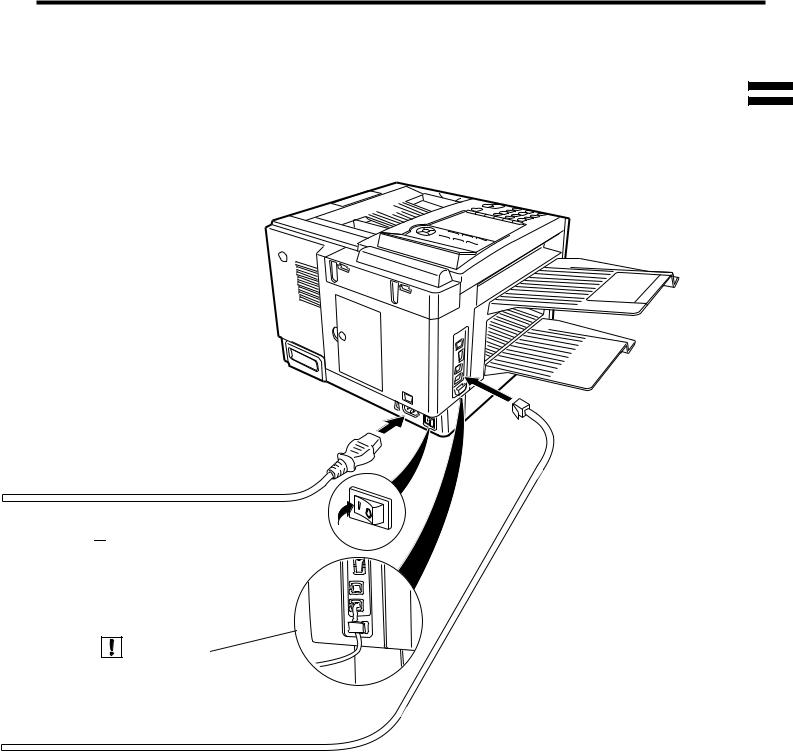
Aansluiten van telefoonsnoer en netsnoer
2

 Stroomschakelaar
Stroomschakelaar 

Zet deze schakelaar op ON zodra alle snoeren en het netsnoer aangesloten zijn.
Opmerking:
Maak de kabel vast aan de haak om te voorkomen dat het afdrukpapier vastloopt.
21
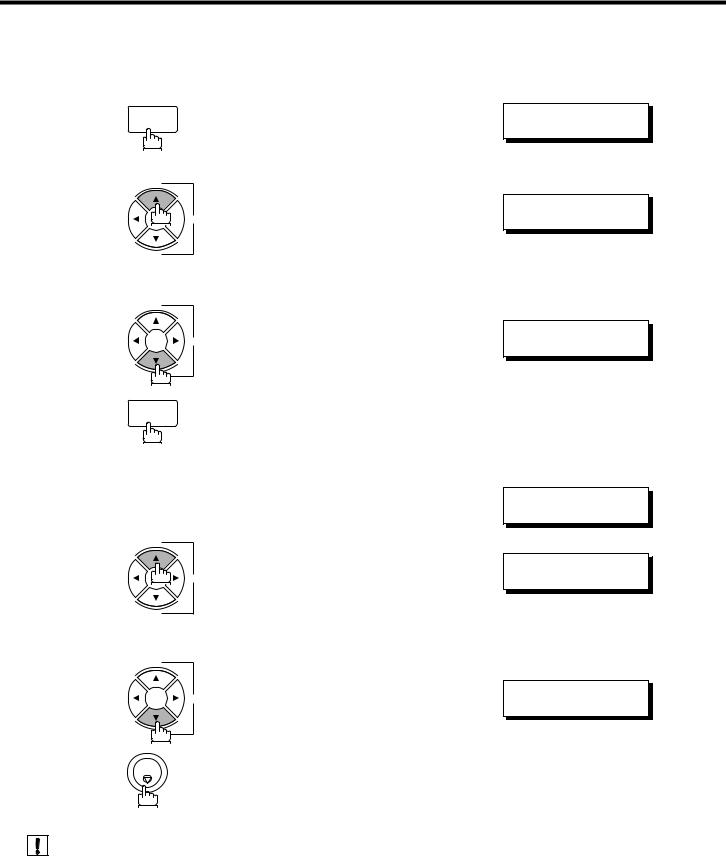
 Volumeregeling
Volumeregeling
U kunt het monitoren het beltoonvolume op uw toestel regelen.
Door de ingebouwde luidspreker kunt u de kiestoon, de kiessignalen en de bezettoon horen. Het toestel gaat rinkelen als het een oproep ontvangt.
Luidsprekervolume
1 MONITOR
U hoort de kiestoon via de luidspreker.
2 +
 VOLUME om het volume te verhogen (meermaals indien nodig).
VOLUME om het volume te verhogen (meermaals indien nodig).
-
of
+
VOLUME
-
3 MONITOR
Belsterkte
1 Stand-by
2 |
+ |
|
|
|
VOLUME |
|
- |
om het volume te verlagen (meermaals indien nodig).
om het volume te verhogen (meermaals indien nodig).
* MONITOR *
MONITOR VOLUME
LOW [ ] HIGH
MONITOR VOLUME
LOW [ ] HIGH
08-MAR-1999 15:00
00%
RINGER VOLUME
(((( ))))
of
+
VOLUME
-
om het volume te verlagen (meermaals indien nodig).
RINGER VOLUME
3 STOP
Opmerking:
1.Ook het volume van het toetsgeluid en van de zoemer kunt u regelen d.m.v. faxparameter nr. 10 (toets/ zoemervolume). (Zie blz. 33)
22
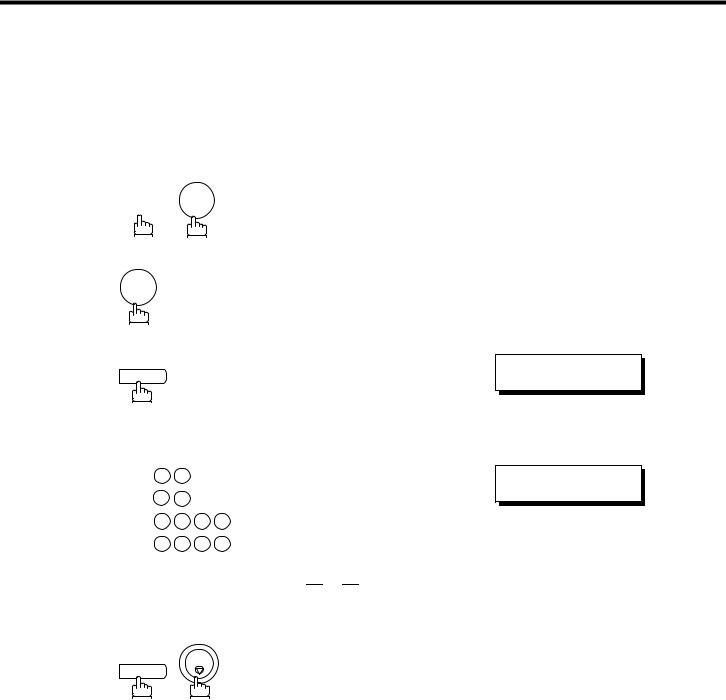
Gebruikerparameters
Uw faxtoestel beschikt over een aantal basis-instelwaarden (gebruikerparameters) waarmee u kunt bijhouden welke documenten u hebt verzonden of ontvangen. Zo houdt de ingebouwde klok de datum en het juiste uur bij, terwijl uw
LOGO en ID-nummer aan andere partijen vertelt wie u bent. |
2 |
|
|
|
|
|
|
|
|
Datum en uur instellen |
|
|
|
Wanneer het toestel in standby staat, geeft het display de datum en het uur weer. Zodra u die hebt opgegeven, |
|
loopt de klok en hebt u er geen omzien meer naar. |
|
1
2
3
4
|
|
7 |
|
SET MODE |
(1-6) |
|
|
|
|
|
|
|
|||
FUNCTION |
|
ENTER NO. OR |
|
|
|
||
|
|
|
|
|
|
|
|
1 |
|
1:USER PARAMETERS? |
|
|
|
|
|
||
|
PRESS SET TO SELECT |
|
|
|
|
|
|
|
|
SET |
DATE & TIME |
|
1-01-1999 00:00 |
Geef nieuwe datum en uur op.
Vb: 0 |
8 |
|
|
Dag |
: 08ste |
DATE & TIME |
0 |
3 |
|
|
Maand |
: 03 |
08-03-1999 15:00 |
|
|
|
||||
1 |
9 |
9 |
9 |
Jaar |
: 1999 |
|
1 |
5 |
0 |
0 |
Uur |
: 15.00 u |
|
Als u een fout maakt, gebruikt u 

 of
of 

 om de cursor te verplaatsen naar het foutieve cijfer en tikt u het nieuwe cijfer er overheen.
om de cursor te verplaatsen naar het foutieve cijfer en tikt u het nieuwe cijfer er overheen.
5 |
SET STOP |
|
23
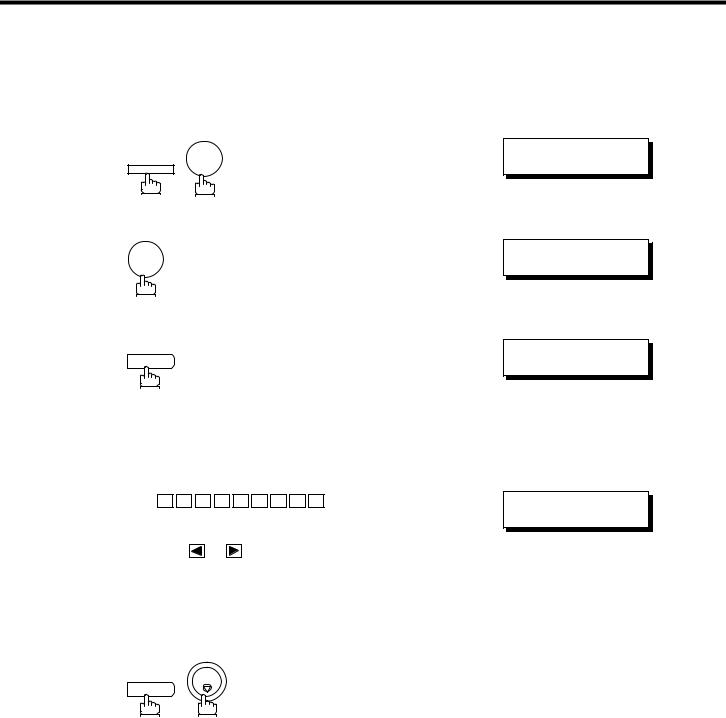
 Gebruikerparameters
Gebruikerparameters
Uw LOGO opgeven
Wanneer u een document verzendt, verschijnt uw LOGO bovenaan op de afdruk die uit het faxtoestel van de bestemmeling komt.
Aan de hand van uw LOGO weet iemand die uw document ontvangt onmiddellijk vanwaar het komt.
1
2
3
4
FUNCTION 7
1
SET
tot op het display verschijnt:
Tik uw LOGO in (max. 25 letters/cijfers/symbolen) m.b.v. de letter/tekentoetsen (zie blz. 12).
Vb: P A |
N A |
S O N I |
C |
||
Als u een fout maakt, gebruikt u |
|
of Als u een fout maakt, |
|||
gebruikt u |
of |
om de cursor achter het foutieve |
|||
karakter te plaatsen, drukt u op |
|
|
en tikt u het |
||
|
CLEAR |
||||
juiste karakter in.
Als meer dan 19 karakters worden ingevoerd, rollen de linkse karakters van het scherm.
SET MODE |
(1-6) |
ENTER NO. OR
1:USER PARAMETERS? PRESS SET TO SELECT
LOGO
LOGO
PANASONIC
5 |
SET STOP |
24

User Parameters
Uw letter-ID opgeven
Wanneer u verzendt of ontvangt, zal, indien het toestel van de andere partij is toegerust voor een letter-ID, uw letter- |
2 |
ID op het display van dat toestel verschijnen, terwijl de letter-ID van de andere partij op uw display te zien is. |
1
2
3
4
FUNCTION 7
1
SET
tot op het display verschijnt:
Tik uw letter-ID in (max. 16 letters/symbolen) m.b.v. de letter/tekentoetsen (zie blz. 12).
Vb: H 
 E
E 
 A
A 
 D
D 
 SPACE
SPACE 
 O
O
 F
F 
 F
F 
 I
I 
 C
C 
 E
E
Als u een fout maakt, gebruikt u  of
of  om de cursor achter het foutieve karakter te plaatsen, drukt u op
om de cursor achter het foutieve karakter te plaatsen, drukt u op
CLEAR en tikt u het juiste karakter in.
SET MODE |
(1-6) |
|
|
||
|
||
|
ENTER NO. OR
1:USER PARAMETERS? PRESS SET TO SELECT
CHARACTER ID
CHARACTER ID
HEAD OFFICE
5 |
SET STOP |
|
Opmerking:
1. Voor een letter-ID kunt u geen gebruik maken van volgende bijzondere (accent) letters: Å, Ä, Ö, Ü, Æ, é, è.
25

 User Parameters
User Parameters
Uw ID-nummer (nummer van uw faxlijn) opgeven
Wanneer u verzendt of ontvangt zal, als het toestel van de andere partij niet is toegerust voor een letter-ID maar wel voor een ID-nummer, uw ID-nummer op het display van dat toestel verschijnen, terwijl het ID-nummer van de andere partij op uw display te zien is.
We geven u de raad als ID-nummer het nummer van uw faxlijn te gebruiken, maar ook om het even welk ander nummer (van max. 20 cijfers) voldoet.
1
2
3
4
FUNCTION 7
1
SET
tot op het display verschijnt:
Tik uw ID in (max. 20 cijfers) m.b.v. het toetsenbord en SPACE , (voor spaties).
Vb: 2 0 1 SPACE 5 5 5 SPACE
1 2 1 2
Als u een fout maakt, gebruikt u  of
of  om de cursor achter het foutieve cijfer te plaatsen, drukt u op CLEAR en tikt u het juiste cijfer in.
om de cursor achter het foutieve cijfer te plaatsen, drukt u op CLEAR en tikt u het juiste cijfer in.
SET MODE |
(1-6) |
ENTER NO. OR
1:USER PARAMETERS? PRESS SET TO SELECT
ID NO.
ID NO.
201 555 1212
5 |
SET STOP |
Opmerking:
1.Met behulp van de  kunt u een "+" teken invoeren aan het begin van het begin van het ID-nummer om aan te duiden dat de erop volgende cijfers uw landcode vormen.
kunt u een "+" teken invoeren aan het begin van het begin van het ID-nummer om aan te duiden dat de erop volgende cijfers uw landcode vormen.
Vb: +1 voor de landcode van de V.S. +81 voor de landcode van Japan.
26

Snelkiesnummers/verkorte nummers
Snelkiesnummers/verkorte nummers invoeren
Snelkiesnummers en verkorte nummers maken het mogelijk volledige telefoonnummers in een minimum van tijd te vormen. Om deze kiesfuncties te gebruiken moet u eerst de volledige nummers invoeren, wat als volgt gaat.
Ga als volgt te werk om een snelkiesnummer in te voeren
1 FUNCTION 7
2 |
2 |
|
SET |
|
|
|
|
||
3 |
1 |
|
|
|
4 |
Vb: |
01 |
|
|
|
|
|
||
5 |
Tik het telefoonnummer in |
|
||
(max. 36 cijfers, spaties en pauzes inbegrepen). |
||||
|
|
|
|
|
|
Vb: |
9 |
PAUSE 5 5 5 SPACE 1 2 |
3 4 |
6 |
SET |
|
|
|
|
|
|
|
|
7 |
Tik de naam van de bestemming in m.b.v. letter/ |
|||
tekentoetsen (max. 15 tekens). |
|
|||
|
Vb: |
S |
A L E S SPACE D E P T |
|
8 |
SET |
|
|
|
|
|
|
|
|
|
Om een volgend nummer op te slaan herneemt u stap 4-8. |
|||
|
Om terug te keren naar standby drukt u op |
STOP . |
||
3
SET MODE |
(1-6) |
|
|
||
|
||
|
ENTER NO. OR
1:ONE-TOUCH 2:ABBR NO.
ONE-TOUCH< >
PRESS ONE-TCH OR
<01>
ENTER TEL. NO.
<01> 9-555 1234
<01> ENTER NAME 9-555 1234
<01> SALES DEPT 9-555 1234
ONE-TOUCH< >
PRESS ONE-TCH OR
27
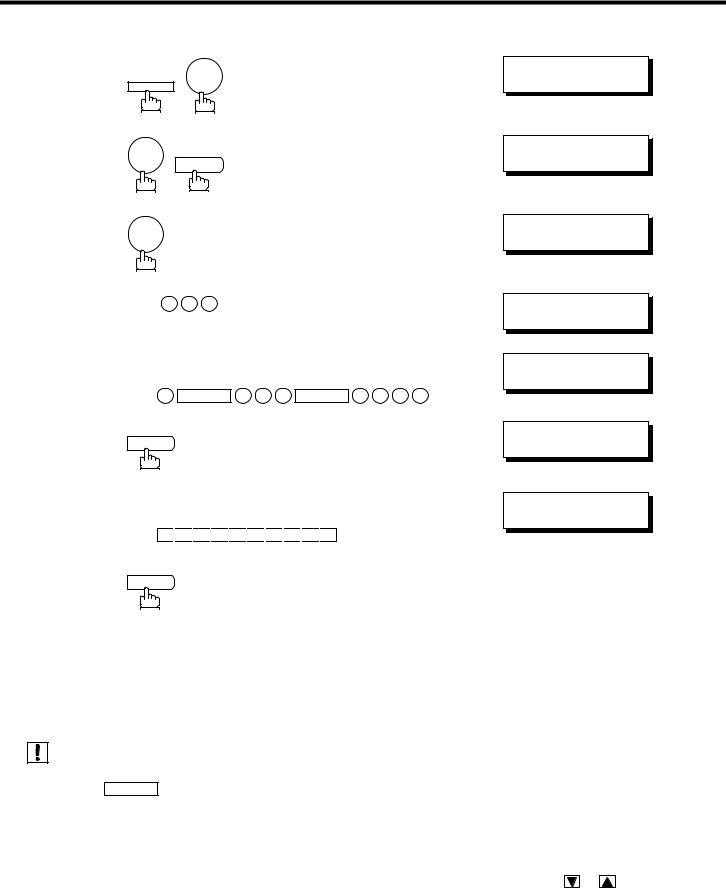
 Snelkiesnummers/verkorte nummers
Snelkiesnummers/verkorte nummers
Ga als volgt te werk om een verkort nummer in te voeren
1
2
3
4
5
6
7
FUNCTION 7
2 SET
2
Vb: 0 2 2 (001-160)
Tik het telefoonnummer in
(max. 36 cijfers, spaties en pauzes inbegrepen).
Vb: 9 PAUSE 5 5 5 SPACE 2 3 4 5
SET
Tik de naam van de bestemming in m.b.v. letter/tekentoetsen (max. 15 tekens).
Vb: A 
 C
C 
 C
C 
 O
O 
 U
U 
 N
N 
 T
T 
 I
I 
 N
N 
 G
G
SET MODE |
(1-6) |
ENTER NO. OR
1:ONE-TOUCH 2:ABBR NO.
ABBR [ ] ENTER NO. OR
[022]
ENTER TEL. NO.
[022] 9-555 2345
[022] ENTER NAME 9-555 2345
[022] ACCOUNTING 9-555 2345
8 |
SET |
|
|
|
ABBR [ ] |
|
|
|
|
ENTER NO. OR |
|
|
|
|
|
|
|
|
Om een volgend nummer op te slaan herneemt u stap 4-8. |
||||
|
Om terug te keren naar standby drukt u op |
|
. |
|
|
|
STOP |
||||
Opmerking:
1. Als u eerst nog een nummer moet vormen om een buitenlijn te krijgen, tik dat dan eerst in en druk nadien op
PAUSE .
|
Een pauze wordt weergegeven door een koppelteken "-". |
|
|
|||||
2. |
Druk op |
SPACE |
of |
MONITOR |
om tussen cijfers een spatie in te lassen zodat het nummer vlotter leest. |
|||
3. |
Als u met impulsnummerkeuze werkt en in het midden van een nummer moet overschakelen op toonnummerkeuze, |
|||||||
|
druk dan op |
TONE |
(weergegeven door een "/"). De nummerkieswijze verandert van impuls naar toon na het |
|||||
|
vormen van het teken "/". |
|
|
|||||
|
Een ongebruikte snelkiestoets of verkort nummer kunt u zoeken door bij stap 3 of 4 op |
of |
te drukken. |
|||||
28
